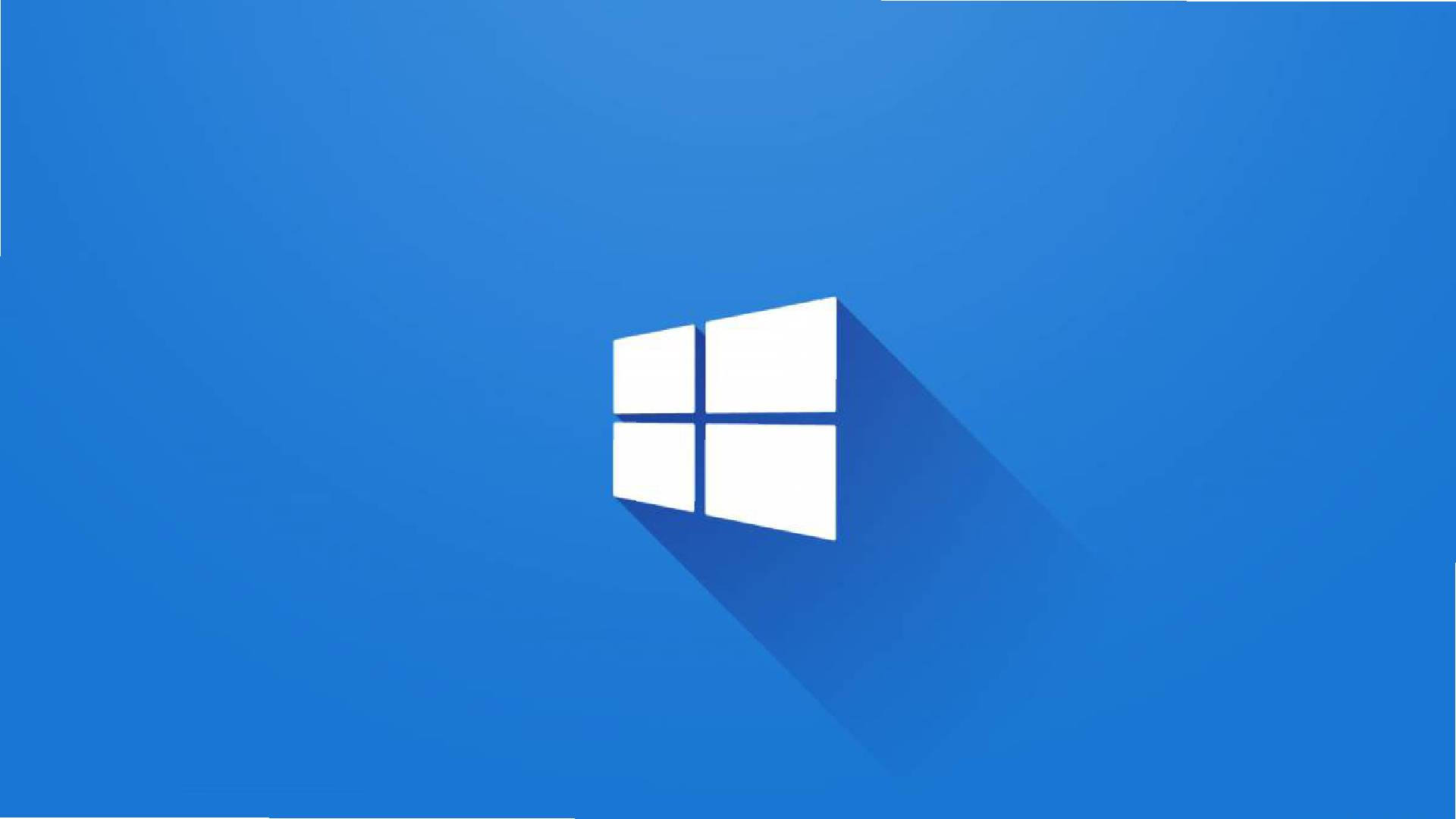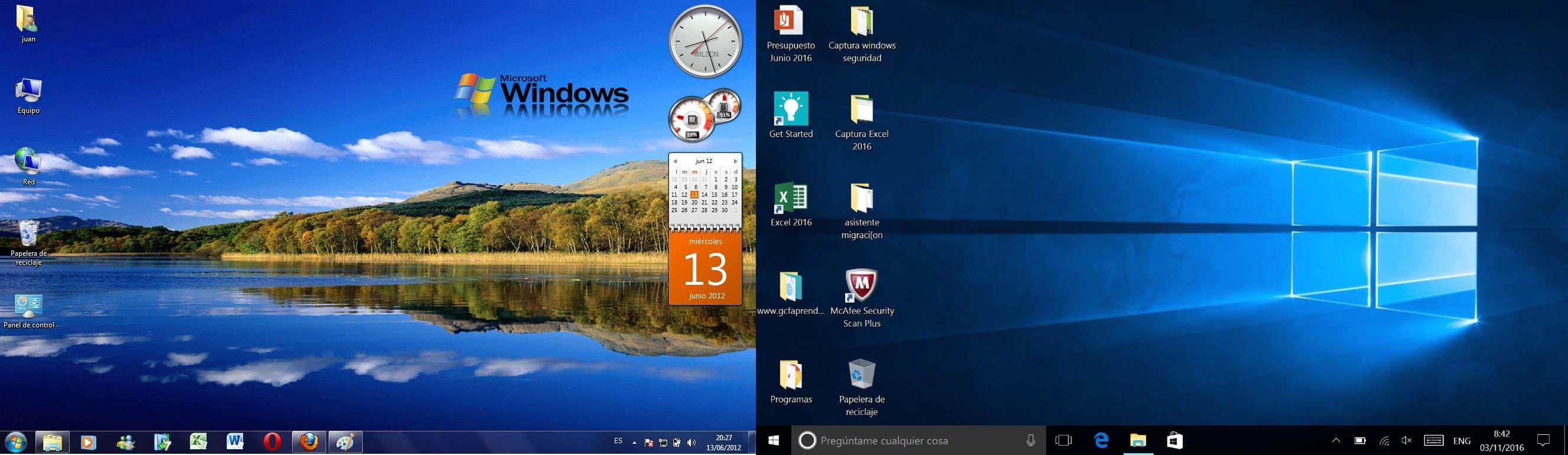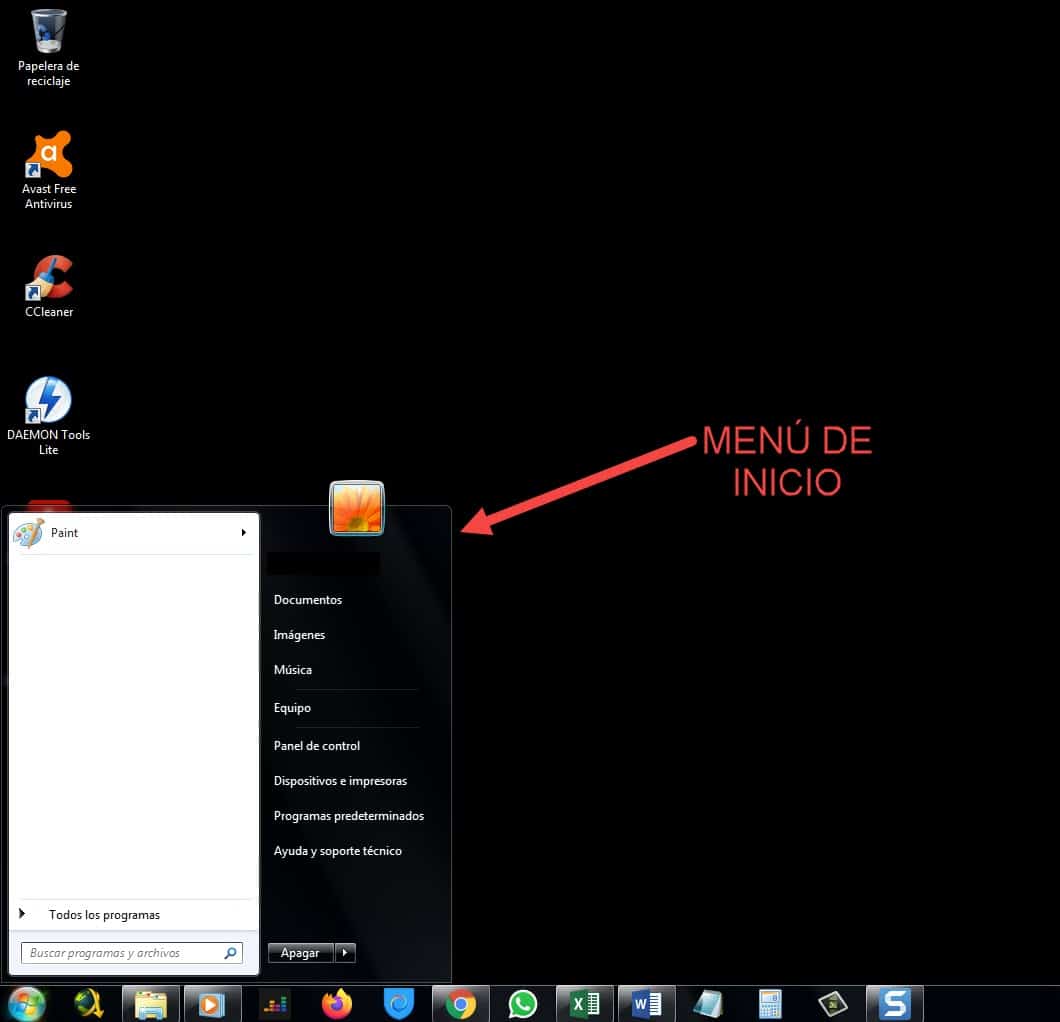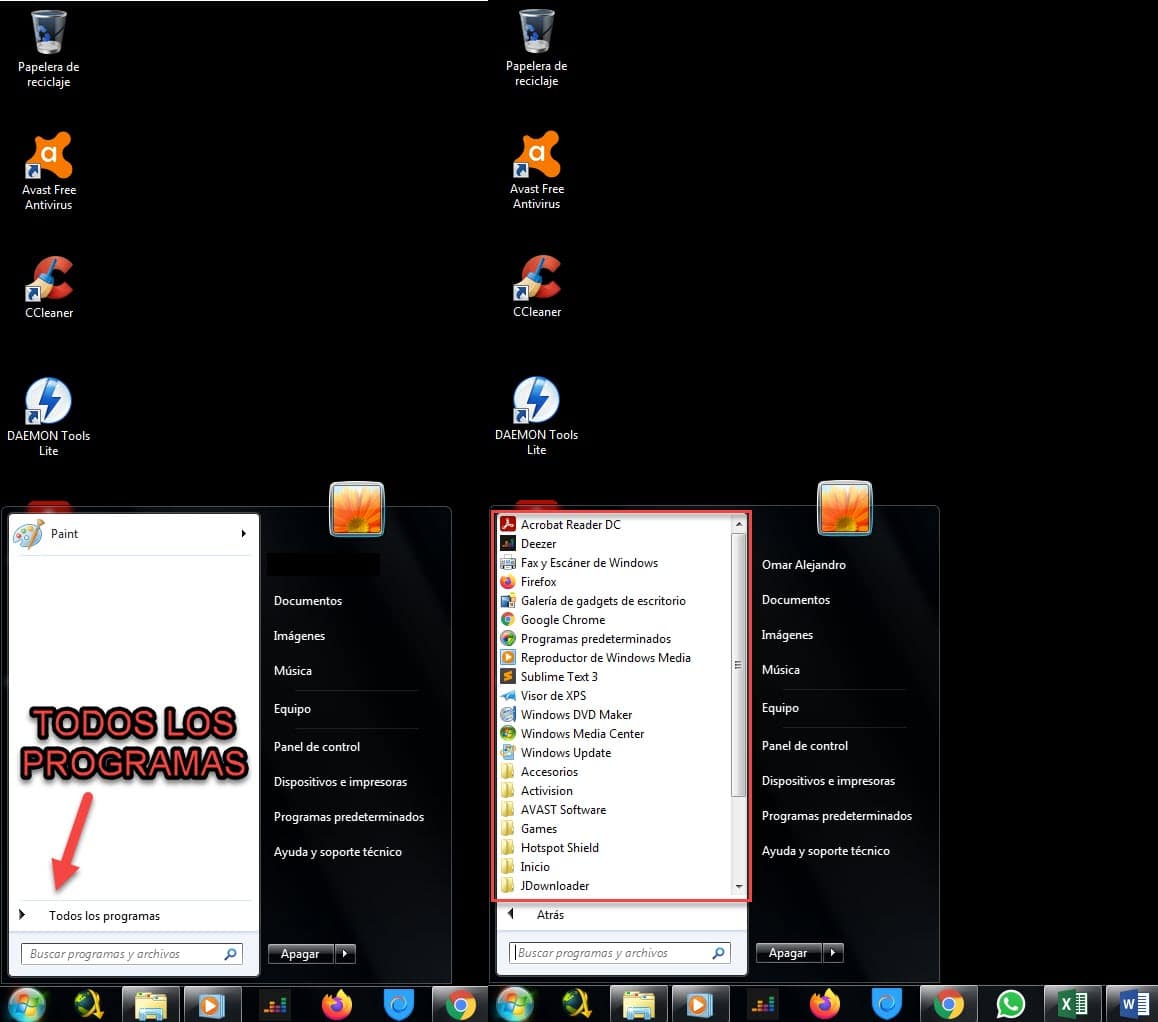¿Manejos a diario sistemas operativos de Microsoft, pero quieres saber sobre las partes del escritorio de Windows?, ya no tienes que a ir a otro lugar. Dentro de este blog vas a encontrar todo lo necesario, para que puedas aprender sobre cada una de estas partes importantes del sistema operativo Windows. No perdamos más tiempo y vayamos a ello.
Indice De Contenido
Partes del escritorio de Windows
Como muy bien lo sabemos, un sistema operativo es el que permite al usuario hacer diferentes tareas dentro de la máquina. Para poder obtener un sistema operativo sea cual sea, es necesario que se instale primero en el disco duro. Con esto debemos formatear primero la computadora y así instalar el nuevo sistema operativo.
Cada uno de ellos ofrece interfaces muy distintas y con diversas características muy importantes a tomar en cuenta. Cuando hablamos de Microsoft, nos encontramos con una gran variedad de sistemas operativos de fechas anteriores. Encontraremos Windows XP, Windows Vista, Windows 7 y Windows 10.
En cuanto al sistema operativo iOS, podríamos encontrar una gran variedad de modelos de sistema operativos. Si hablamos de Linux, también este tiene muchos otros modelos de sistemas. Sin embargo, hoy no vamos hablar de iOS y Linux. Vamos a conocer un poco sobre Microsoft y las partes del escritorio de Windows.
El sistema operativo Windows, está creado con la finalidad de dar al usuario la comodidad para realizar tareas. En las diversas versiones anteriores de este sistema se podía observar cómo las personas no podía realizar tareas que hoy en día sí. Además, la interfaz ha cambiado completamente, dando una mejor visual para las personas.
Hablemos un poco sobre las partes del escritorio de Windows 7 y algunas de sus interesantes características.
Menú de inicio
Cuando hablamos de menú de inicio ¿a qué lo refieres?
Esta pequeña ventana es un poderoso cuadro que permite al usuario dar inicio a diversas tareas que necesite manejar. Este menú en Windows 7 está conformado por un ancho no mayor a los 20 centímetros y un alto no mayor a los 30 centímetros.
Dentro de este menú de inicio, al abrirlo, podríamos dar inicio a diversas tareas para manejarlas con gran facilidad. Una de las primeras opciones que tenemos para poder ingresar son todas las carpetas que conforman al escritorio como tal. Estas se encuentran identificadas con los siguientes nombres: documentos, imágenes, música, equipo, panel de control, dispositivos e impresoras, programas predeterminados, ayuda y soporte.
Al hacer clic en cada una de ellas, el sistema nos va a dirigir a las mismas para poder hacer las tareas que necesitemos. Esto lo podemos encontrar en la parte derecha del menú de inicio. Ahora, en la parte izquierda, podemos encontrar cada uno de los iconos de las tareas que más hemos utilizado, dando así una manera más rápida de acceso.
Todos los programas
Otra de las partes del escritorio de Windows 7 se conoce como “todos los programas”. Dentro de este apartado o de esta otra ventana, se pueden visualizar todas las herramientas, carpetas y accesos que podamos utilizar.
En primer lugar, podemos visualizar cada uno de los iconos que vienen por defecto en el sistema operativo. Cada uno de estos son: Galería de gadgets de escritorio, programas predeterminados, reproductor de Windows media, Windows update, etc.
Asimismo, si ingresamos en la carpeta “accesorios”, tendremos muchas otras tareas más del sistema operativo. Podríamos hacer actividades en el bloc de notas, en la calculadora, en la consola, en las notas rápidas, entre otras más.
Incluso, dentro de esta carpeta que acabamos de mencionar, podemos encontrar otras más. Estas se pueden identificar como: accesibilidad, herramientas del sistema, Tablet PC y Windows PowerShell.
Barra de tareas o de actividades
La barra de tareas o de actividades es otra de las partes del escritorio de Windows 7. Dependiendo de la personalización de cada usuario, este se puede ubicar tanto en la parte superior de la pantalla, como en la parte inferior. También se puede ubicar en la parte derecha o en la parte izquierda de la pantalla.
Esta barra de tareas o de actividades contiene ciertos aspectos muy importantes y fundamentales que hay que conocer. Primero que nada, hablemos un poco sobre las tareas que podemos alojar en la barra de actividades.
Tareas de anclaje en la barra de actividades
Como lo dice el nombre de este apartado, las actividades se pueden anclar a la barra de actividades del escritorio. Tengamos en cuenta que dentro de esta barra solo se pueden alojar solamente actividades (programas).
En la barra de tareas se pueden alojar un total de 19 actividades o programas para utilizar. En tal caso de que se vayan anclar otros, se va habilitar un mini scroll, para poder buscar las otras tareas que tengamos.
Ya que conoces sobre esta primera parte de la barra de tarea, hablemos sobre las otras actividades que se agregan en ella.
Idioma, iconos ocultos, hora y fecha
Dentro de esta misma barra de tareas se alojan otras actividades muy importantes del sistema operativo. Estas conforman a otra de las partes del escritorio de Windows 7. Se puede ubicar en la parte derecha de la barra y se conforman de la siguiente manera:
- Idioma del sistema operativo.
- Mostrar iconos ocultos.
- Horas y fecha en el sistema operativo.
El icono representado con las letras “E” y “S”, hacen referencia al idioma en el que está conformado el sistema operativo.
La muestra de iconos ocultos es la que se encarga de dar la visualización de iconos como: el de soluciones, red, volumen, etc.
Finalmente la hora y fecha es que la que constituye el tiempo en el que se encuentra el sistema operativo. Básicamente este es un calendario virtual predeterminado del sistema. Todas estas son tareas extras que vienen representadas con iconos, para poder ser reconocidas de mejor manera.
Iconos de soluciones de problemas, red y volumen
El icono para la solución de problemas, el de red y el de volumen, son parte también de las actividades del escritorio. Cada uno de estos contiene una tarea diferente dentro del sistema operativo. Veamos con un poco más de detalles lo que pueden incluir cada uno de estos.
Cuando hablamos del icono de solución de problemas, nos referimos al que se encarga de mostrar cada uno de los errores o detalles del sistema. Este viene representado con una bandera blanca y cuando existe algún desbalance dentro del sistema, se le añade un círculo con una equis blanca.
Este icono mayormente muestra cuando el sistema operativo está desprotegido o desactualizado. Es muy importante tener nuestro ordenador actualizado y libre de cualquier error que pueda afectarlo.
Por otro lado, encontramos el icono de red. Este se encarga de mostrar a los usuarios el tipo de red en la que se encuentra conectado. Por lo general, cuando una persona está conectada desde donde reside, el tipo de conexión es doméstica. En caso de que esté conectada en otro lugar, el tipo de red será pública.
Al ingresar al panel de redes y recursos compartidos, podemos ver que existen otras actividades muy importantes. Sin embargo, estas son tareas particulares de las redes y tipos de conexión. Ya esto forma parte de otro punto pero que no se puede dejar a un lado.
El icono de volumen evidentemente es el que tiene el control de manejar la frecuencia alta o baja del sonido.
Fondo de escritorio o de pantalla
El fondo de pantalla también conforma otra de las partes del escritorio de Windows 7. Y no solamente de este sistema operativo, sino de otros como iOS, Linux y muchos sistemas en el mundo.
Mayormente Windows 7 contiene una gran cantidad de fondos de pantallas predeterminados para colocar. Pero, muchas personas se han tomado la tarea de agregar otros fondos de pantalla para dar mejor aspecto.
Aquí, como lo acabamos de mencionar, puedes colocar imágenes predeterminadas de Windows. También puedes colocar imágenes que hayas personalizado tú mismo, fotografías o imágenes que hayas descargado con buena calidad.
Otras partes del escritorio de Windows 7
Muchas son las partes del escritorio de Windows 7 con las que podemos hacer actividades dentro de él. Tenemos los accesos directos de todos los programas que instalemos en el equipo. La barra de búsqueda de programas y archivos, es otra de las partes del escritorio de Windows, para encontrar los mencionados.
Incluso, podemos colocar como tarea del ordenador el icono para apagar el ordenador. Este también se conforma por otras opciones como: cerrar sesión, bloquear, reiniciar y suspender.
Partes del escritorio de Windows 10
El escritorio de Windows 10 puede llegar a verse igual que el de Windows 7, pero de igual manera este tuvo diversas modificaciones. En primer lugar, el sistema operativo Windows 7, es la unión de XP y Vista. Quizá te preguntes ¿Cómo se puede llegar la unión de estos dos?
Simple, Windows XP era un entorno o sistema operativo muy liviano y rápido, en el cual se hacían tareas con gran habilidad. Windows Vista, era el sistema por el cual todo era más agradable de manera visual. De esa manera es como nació Windows 7. Este mismo contiene la rapidez de XP y lo agradable de Vista en su parte visual.
Para Windows 10, los cambios en la visual fueron mínimos, pero se le añadieron otras tareas particulares. Dentro de este sistema operativo podemos encontrar de igual manera un menú de inicio, una barra de tareas, una muestra de iconos ocultos, volumen, etc.
Pero ¿Qué hay de las otras actividades?, no te preocupes que ahora es cuando hablaremos de ellas.
Acceso o área de notificaciones
El acceso o área de notificaciones es el que se encarga de mostrar todos los mensajes que tiene el sistema para el usuario. Este mismo funciona como el solucionador de problemas de Windows 7, pero con la gran diferencia de que aquí se pueden alojar otras alertas.
Como lo acabamos de mencionar, dentro de esta área de notificaciones se pueden manejar mensajes que tiene el sistema para nosotros. También podemos ver las diversas situaciones en las que se encuentra el computador. Asimismo, cada usuario personalizar esta área de notificaciones para que el sistema pueda mostrar mensajes de programas y otras cosas.
Barra de búsqueda
La barra o la caja de búsqueda, también la podemos encontrar en Windows 10. Si recordamos bien, hace un momento mencionamos que Windows 7 contiene una barra para hacer búsquedas. De esta manera es como también se le añade esta misma al sistema operativo Windows 10.
Con esta barra o caja de búsqueda, podemos encontrar cada una de las cosas que necesitemos tener a tiempo. Se pueden encontrar accesos a programas para no pasar tanto tiempo buscándolos.}
Asimismo, se pueden encontrar carpetas en diferentes ubicaciones dentro del sistema que nos cueste recordar. Por otro lado, nos permitirá encontrar archivos en otros lugares tan difíciles de hallar. En caso de que queramos encontrar dispositivos de almacenamiento o impresoras, podemos hacerlo sin ningún problema.
La fuente o bandeja
En Windows 10, para encontrar los iconos ocultos como en Windows 7, se usa el nombre de la bandeja. Esta permite hallar todos los programas que estén completamente activos o que se estén ejecutando directamente. Por otra parte, puede mostrar el estado en el que se encuentran.
Continuando con esta idea, dentro de la bandeja se puede alojar el icono de antivirus que tengamos para proteger el ordenador. Se puede encontrar el reloj con la fecha predeterminada del computador.
En el caso de que la persona haya colocado un dispositivo móvil con un cable USB o un pendrive, puede hallarlo ahí también. Por lo general, cuando las personas desean expulsar alguno de estos dispositivos, se dirige hacia esta opción, para poder desactivarlo correctamente. Recordemos que quitar el dispositivo conectado al ordenador sin una previa orden, puede dañarlo por completo.
Otras partes del escritorio de Windows 10
Cada una de estas partes del escritorio de Windows 10 mencionadas, forman parte para que cada usuario realice diferentes tareas. Asimismo, existen otras tareas dentro de este sistema operativo que se añadieron para dar mejor accesibilidad o comodidad al usuario.
Algunas de estas otras partes del escritorio de Windows 10 puedes ser: modo tableta, red, nota, todas las configuraciones, ubicación, periodo sin notificaciones, VPN, proyectar, conectar, entre otras.
Hasta aquí llegamos con cada una de las partes del escrito de Windows. Sin embargo, vamos a dejar una serie de enlaces muy categóricos, para que puedas seguir leyendo increíbles temas como este:
Requisitos para instalar Windows 7: Conoce todo al respecto
Carreras técnicas mejor pagadas en Estados Unidos: Resumen completo
Carnet fronterizo: conoce para qué sirve